သွင်းအားစုတွက်ချက်ရန်အတွက် အသုံးပြုသူ၏ တည်နေရာသည် ရခိုင်ပြည်နယ်အတွင်းရှိ ဂွ၊ သံတွဲ နှင့် တောင်ကုတ် မြို့နယ်အတွင်း ရှိနေရမည်ဖြစ်ပါသည်။ သွင်းအားစုတွက်ချက်ရာတွင် တစ်ဦးထဲ အမှာစာတင်ရန်အတွက် အောက်ပါ အဆင့်များ အတိုင်းလုပ်ဆောင်ရပါမည်။ နောက်ဆုံးဗားရှင်းရယူရန် အသိပေးချက်ပေါ်လာပါက "Green Way မှ တိုက်ရိုက်ရယူမည်" ကို နှိပ်ပြီး install လုပ်ပါ။
အဆင့်-၁
အသုံးပြုသူ၏ ပုံကိုနှိပ်လိုက်ပါက မိမိကိုယ်ပိုင်စာမျက်နှာသို့ရောက်ရှိသွားမည် ဖြစ်သည်။ ပြီးလျှင်း “သွင်းအားစုတွက်ချက်ရန်” ဟူသော ခလုတ်အားနှိပ်ပါ။
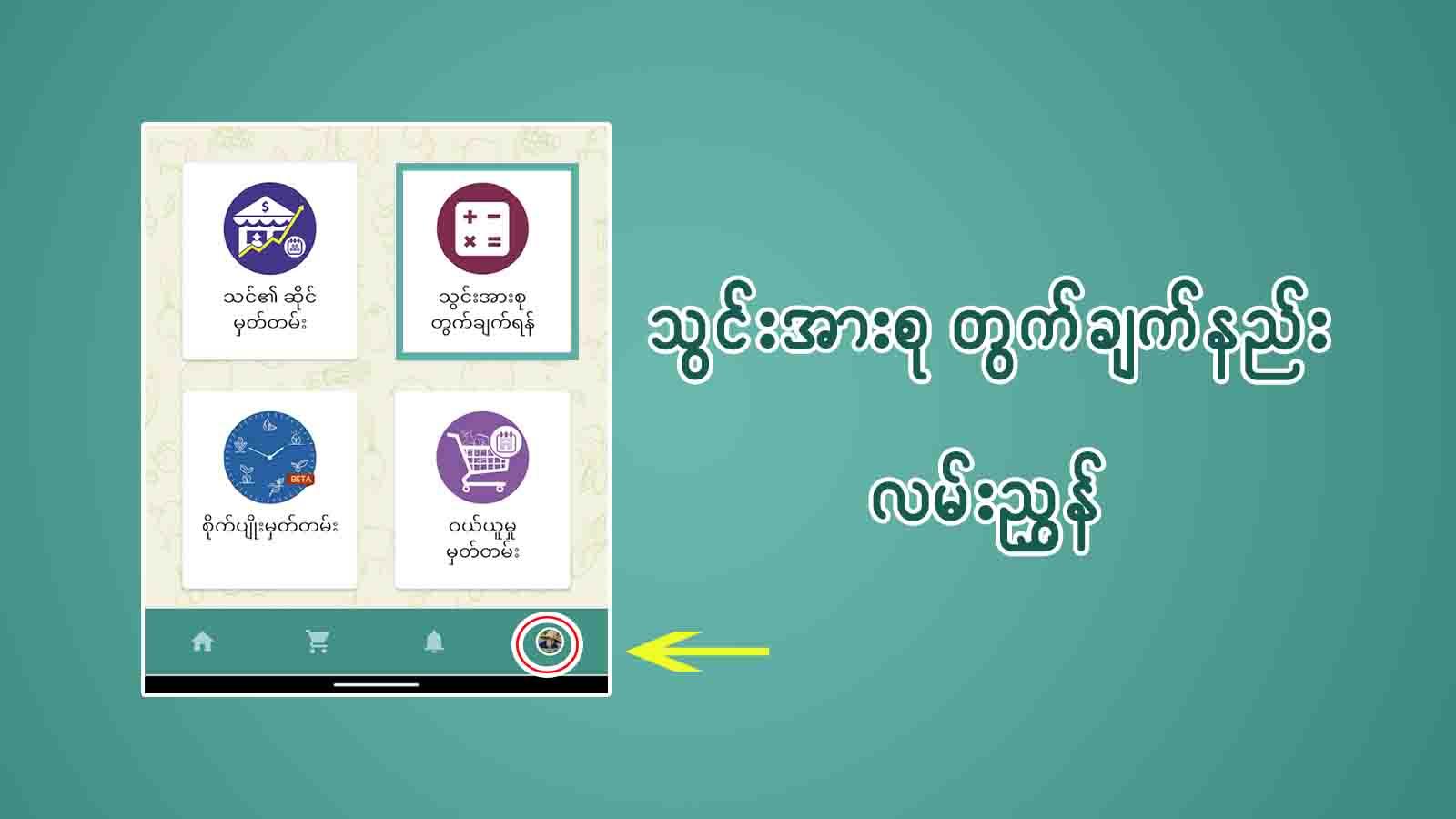
အဆင့်-၂
သွင်းအားစုတွက်ချက်ရန် နည်းလမ်း (၂)မျိုးရှိပါသည်။ အစုအဖွဲ့ဖြင့်တွက်ချက်မည် နှင့် တစ်ဦးတည်းသာတွက်မည်တို့ဖြစ်သည်။ အုပ်စုအလိုက်တွက်ချက်လိုပါက မိမိအဖွဲ့တွင်ပါဝင်လိုသူများကို သူတို့၏ အစိမ်းရောင်လမ်းတွင် အသုံးပြုသော ဖုန်းနံပါတ်များအား ထည့်သွင်း၍ ဖိတ်ကြားနိုင်သည်။ ခေါင်းဆောင်မှ အဖွဲ့ဝင်များကိုယ်စား တွက်ပေးနိုင်သလို အဖွဲ့ဝင်များကို ကိုယ်တိုင်တွက်စေလိုပါက အဝေးကတွက်မည်ဟုသော ခလုတ်ကို နှိပ်၍ ဖိတ်ကြားနိုင်ပါသည်။
အဆင့်-၃
စိုက်ပျိုးမည့်သီးနှံများကို ရွေးချယ်ပါ။ သီးနှံရွေးချယ်ပြီးပါကး “တွက်ချက်မှုစတင်မည်” ဟူသောခလုတ်ကို နှိပ်၍ တွက်ချက်မှု စတင်နိုင်ပါပြီ။
အကယ်၍ ရွေးချယ်ပြီးသား သီးနှံထဲမှ ဆက်လက်တွက်ချက်လိုခြင်းမရှိပါက ထိုသီးနှံနာမည်ပေါ်တွင် ကြာကြာနှိပ်ထားပြီး “ပယ်ဖျက်မည်” ဟူသောခလုတ်ကိုနှိပ်၍ စာရင်းမှပယ်ဖျက် နိုင်ပါသည်။
သီးနှံအမျိုးအစားများ ဖျက်လိုက်ပါက ကျန်ရှိသော သီးနှံစာရင်းများကို မြင်ရမည်ဖြစ်သည်။ ထို့နောက်တွက်ချက်လိုသော သီးနှံ အလိုက် “စတင်တွက်ချက်မည်” ဟူသော ခလုတ်ကို နှိပ်၍ တွက်ချက်နိုင်မည် ဖြစ်ပါသည်။
မြေအမျိုးအစားကိုရွေးချယ်ပါ။ စိုက်ပျိုးမည့်လယ်ကွက်၏ အလျားနှင့်အနံကိုထည့် ပေးပါ။ သင့်လယ်ကွက်၏ ဧက အကျယ်ကို တွေ့ရှိရမည် ဖြစ်သည်။ ခန့်မှန်း သီးနှံအထွက်နှုန်းနှင့် ရရှိမည့် ဈေးကို ထည့်ပါ ဤသို့ဖြင့် ရရှိမည့် ခန့်မှန်းဝင်ငွေကို ဖော်ပြထားပါသည်။
အဆင့်-၄
အချက်အလက်များဖြည့်ပြီးပါက စိုက်ပျိုးရန်လိုအပ်မည့် ပစ္စည်းများ ကိုတွေ့ရမည် ဖြစ်ပါသည်။ အကယ်၍ အချို့သော ပစ္စည်းများ မဝယ်ယူလိုပါက အဝါရောင်ခလုတ်ကို နှိပ်၍ မဝယ်လို သော ပစ္စည်းများကို စာရင်းမှပိတ်နိုင်ပါသည်။ အကယ်၍ ပမာဏတိုးပြီး မှာယူလိုပါက “+” နှင့် “-” ခလုတ်ကိုနှိပ်ကာ အတိုးအလျော့ပြုလုပ်နိုင်ပါသည်။
အကယ်၍တွက်ချက်ပြီးပါက တွက်ချက်မှု အနှစ်ချုပ်တွင်လည်း ပြုပြင်လိုသော ပစ္စည်း၏ ပမာဏကို ထပ်မံ၍ လိုအပ်သလို ပြုပြင်မှာကြားနိုင်ပါသေးသည်။ “+” နှင့် “-” ခလုတ်ကိုနှိပ်ကာ လိုအပ်သလို အတိုးအလျော့လုပ်၍ မှာကြားနိုင်မှာ ဖြစ်သည်။
ထို့နောက်တွက်ချက်မှု အနှစ်ချုပ်ရရှိမည် ဖြစ်ပြီး “တွက်ချက်မှုအား ဆိုင်သို့ အမှာစာတင်မည်” ကိုနှိပ်ပါ။ ထို့နောက် မိမိ အမှာစာတင်လိုသော ဆိုင်ကို ရွေးချယ်ပြီးနောက် “အမှာစာတင်မည်” ဟူသောခလုတ်ကိုနှိပ်၍ အမှာစာတင်နိုင်ပါသည်။
ဤတွင် ဆိုင်သို့ အမှာစာတင်ခြင်း ပြီးဆုံးမှာဖြစ်ပါသည်။
အဆင့်-၅
ဆိုင်မှ ရောင်းချသော ပစ္စည်းများကို ထပ်မံဝယ်ယူလိုပါက "ဆိုင်ရှိ ပစ္စည်းများကို ထပ်မံဝယ်ယူမည်" ကိုနှိပ်၍ ဈေးဝယ်နိုင်ပါသည်။
အဆင့်အလိုက် ပုံများနှင့်တကွ ကြည့်ရှု့လိုပါက ယခုလင့်ကို နှိပ်ပါ။
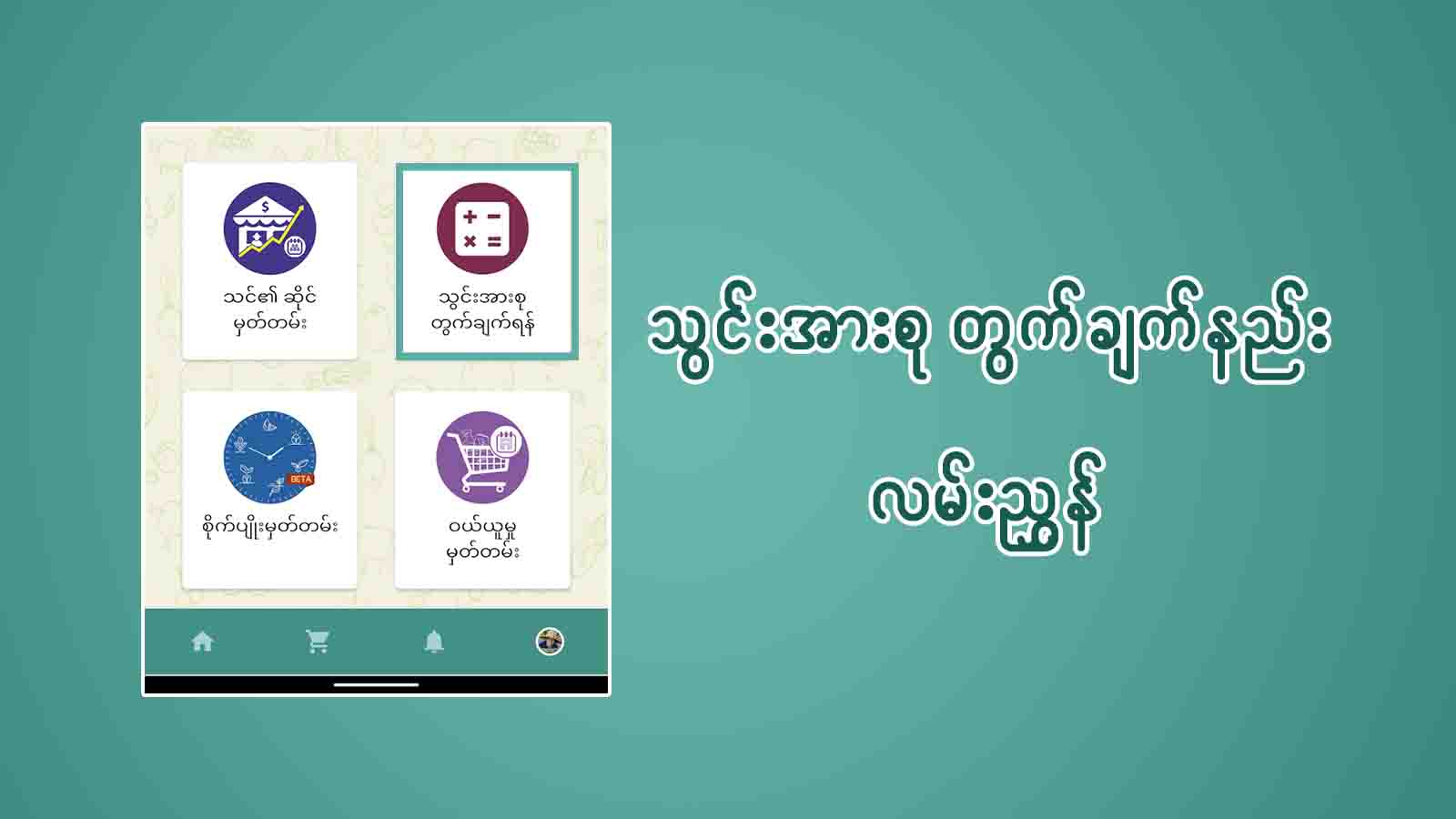
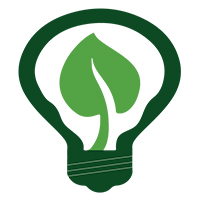 Greenovator
Greenovator



